
- •Справка
- •Свернуть ленту
- •Настройка панели быстрого доступа
- •Настройка возможностей ленты
- •Настройка параметров приложения
- •Задание 1. Настройка режимов ms Word»
- •Задание 2. Работа с текстом. Откройте новый документ ms Word. Наберите следующий текст.
- •Создание списков.
- •Задание 4. «Форматирование документа – создание отчета лабораторной работы»
- •Титульный лист:
- •2.Создание страницы Оглавление
- •3. Создание текстовой части документа
- •Литература
- •Добавление Приложений
- •Форматирование разделов документа
- •Вставка нумерации страниц, колонтитулов
- •Оформление заголовков, создание оглавления
- •Задание 5. Создание таблиц.
- •Задание 6. Создание формул.
- •Задание 7. Работа в режиме создания фигур.
- •Создание графического примитива
- •Объекты SmartArt
- •Объекты WordArt
- •Создание диаграммы
- •Контрольные вопросы
Лабораторная работа №4. Основные приемы оформления текстовой документации в MS Word.
Целями работы являются:
знакомство с интерфейсом текстового процессора;
знакомство с основными командами;
получения навыков работы с текстовым процессором.
Работа с текстовым документом Word 2013
Документ Word - это текст, таблицы, графика и другие элементы, размещенные на текстовом поле страниц программы Word.
При открытии Word 2013 в первый раз на выбор предлагается несколько вариантов создания документа: с помощью шаблона, недавно открывавшегося файла или с нуля.
В меню Файл вы можете выполнять следующие действия:
Искать шаблоны в Интернете.
П
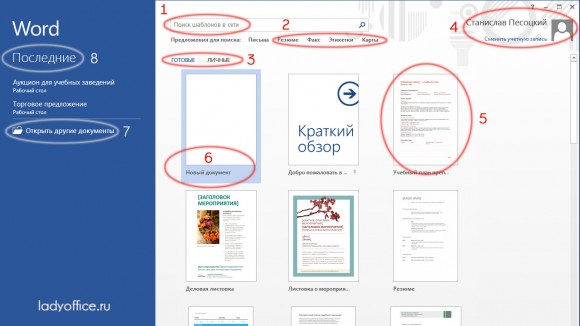 росматривать
предложения для поиска.
росматривать
предложения для поиска.Использовать готовые и личные шаблоны.
Выполнить вход: Войдите в свою учетную запись и перейдите к документам, которые вы сохранили в Интернете.
Выполнять предварительный просмотр шаблонов.
Создавать документы: Чтобы начать работу с пустой страницы, выберите вариант Новый документ (Ctrl+n).
Открывать другие или последние файлы: Просматривайте документы, хранящиеся в Интернете или на локальном компьютере.
Выберите Создать Новый документ.
Перед нами откроется интерфейс программы Word 2013
Самая верхняя строка- строка заголовка, на которой есть слева-системное меню, панель быстрого запуска, справа - справка, кнопка управления лентой и кнопки управления окном программы (свернуть, развернуть, закрыть).
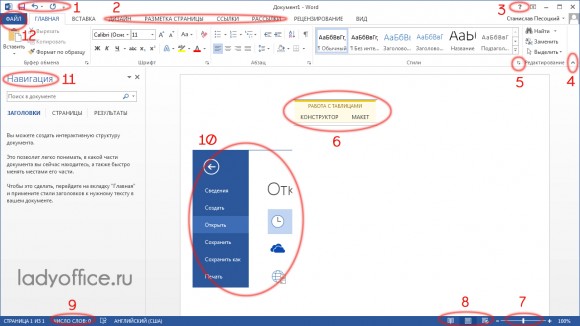 Лента.
Главная
особенность ленты - наличие вкладок.
Благодаря им, в поле зрения может
находиться только часть команд
необходимых для выполнения текущих
задач. Если лента мешает, то ее можно
свернуть, для чего достаточно щелкнуть
Лента.
Главная
особенность ленты - наличие вкладок.
Благодаря им, в поле зрения может
находиться только часть команд
необходимых для выполнения текущих
задач. Если лента мешает, то ее можно
свернуть, для чего достаточно щелкнутьСправка
Свернуть ленту
Кнопка вызова диалогового окно с дополнительными настройками группы.
Применяйте контекстные вкладки ленты: Некоторые вкладки появляются на ленте, только когда они нужны. Например, при выделении таблицы появляется вкладка Работа с таблицами, которая содержит две дополнительные вкладки: Конструктор и Макет.
Изменяйте масштаб: Чтобы настроить масштаб документа, перетащите этот ползунок.
Переключайте режимы просмотра: Можно выбрать режим чтения, печати или веб-документа.
Следите за статистикой: Статистику, такую как количество слов, можно увидеть здесь. Если выделить фрагмент текста, будет показана статистика по нему.
Управляйте файлами: см. пункт 12
Используйте область навигации: Чтобы отобразить область навигации, нажмите клавиши CTRL+F. В ней можно изменить структуру документа, перетащив заголовки. Чтобы ориентироваться в больших документах, можно использовать поле поиска. Чтобы открыть диалоговое окно Найти и заменить, нажмите клавиши CTRL+H.
Управляйте файлами: Для открытия, сохранения, печати файлов Word и управления ими откройте вкладку Файл.
Лента.
Из приведенной ниже таблицы вы узнаете, где найти некоторые наиболее часто используемые инструменты и команды в Word 2013.
Действия |
Вкладка |
Группы |
Открытие, сохранение, печать, предварительный просмотр, защита, отправка, преобразование файлов и подключение к сетевым расположениям для сохранения документов в облаке |
Файл |
Представление Backstage (выберите ссылку в области слева) |
Изменение междустрочного интервала, применение форматирования и стилей к тексту |
Главная |
Группы Шрифт, Абзац и Стили |
Вставка пустых страниц, таблиц, рисунков, гиперссылок, верхних и нижних колонтитулов, номеров страниц |
Вставка |
Группы Страницы, Таблицы, Иллюстрации, Ссылки и Колонтитулы |
Быстрое изменение оформления документа или цвета фона страницы, добавление границ страницы или подложки |
Дизайн |
Группы Форматирование документа и Фон страницы |
Настройка полей, добавление разрывов страниц, создание колонок, изменение интервала между абзацами или ориентации страницы |
Разметка страницы |
Группа Параметры страницы |
Создание оглавления, вставка сносок и концевых сносок |
Ссылки |
Группы Оглавление и Сноски |
Создание конвертов и наклеек, слияние почты |
Рассылки |
Группы Создать и Начало слияния |
Проверка орфографии и грамматики, получение статистики и отслеживание изменений |
Рецензирование |
Группы Правописание и Запись исправлений |
Переключение между режимами просмотра документа, открытие области навигации, отображение линеек |
Вид |
Группы Режимы просмотра, Показ и Окно |
